Eclipse项目怎么导入IDEA中并运行(最全步骤)

工具/原料
- 集当作情况:IntelliJ IDEA 2020.1.2
- 演示系统:DELL Windows 10
导入项目
- 1
首先筹办好一个Eclipse项目,这里以tmanager(web)项目为例,首先打开此项目标压缩包。

- 2
把该项目标压缩包解压缩到工作空间中。

- 3
接着打开IDEA。
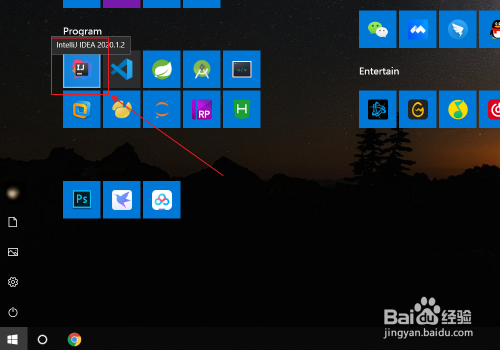
- 4
期待IDEA启动当作功。

- 5
依次点击左上角的File→New→Project from Existing Sources。
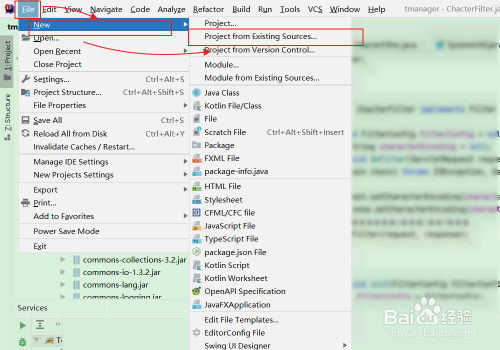
- 6
打开之前项目解压后的文件夹路径,并点击“OK”。

- 7
先勾选Import project from external model后选择Eclipse后点击Next。
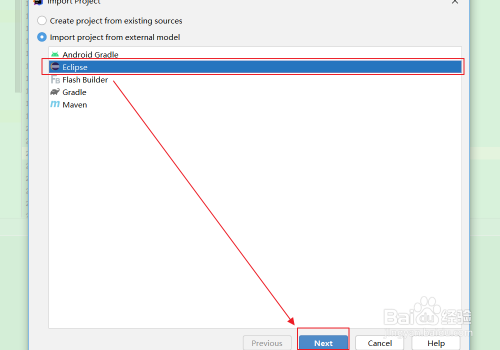
- 8
无需设置,直接点击Next。
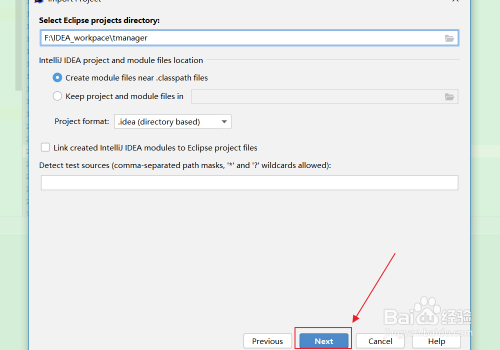
- 9
继续点击Next。
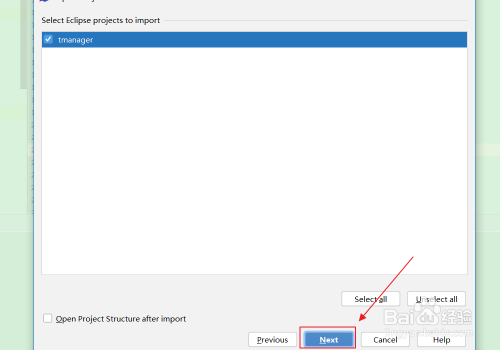
- 10
继续点击Next。
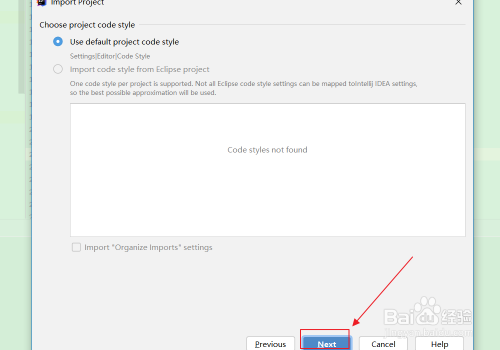
- 11
先临时选择JDK 1.8版本并在JDK home path处找到您存放JDK的路径位置(一般此处默认设置装备摆设好了,无需操作)之后点击Finish。
可能有些导入的Eclipse项目所用Java版本纷歧,之后设置会解决此问题。

- 12
碰到上述所说问题,本Eclipse项目所用Java版本为1.6,而之前设置装备摆设的是1.8版本,所以提醒找不到对应的jdks,先点击ok进入,期待项目导入。

- 13
此刻我们来设置JDK版本,点击左上角的File→Project Structure。

- 14
在左侧栏选择Project后在右侧的Project SDK选择Java版本,此处我利用1.8(兼容1.6),下方的Project language level对应选择8,之后点击ok。
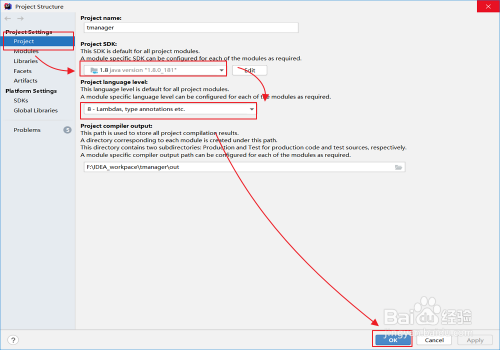
- 15
接着点击左上角File→Settings。
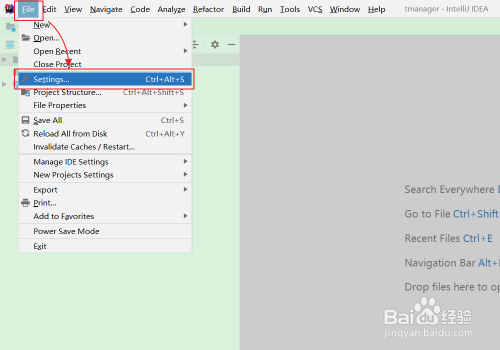
- 16
在左上方搜索框内输入“compiler”(也可在左侧栏中直接找到Java compiler),选中Java compiler,点击Target bytecode version右侧的“+”号,之后选中tmanager(您的项目名)后点击“ok”。
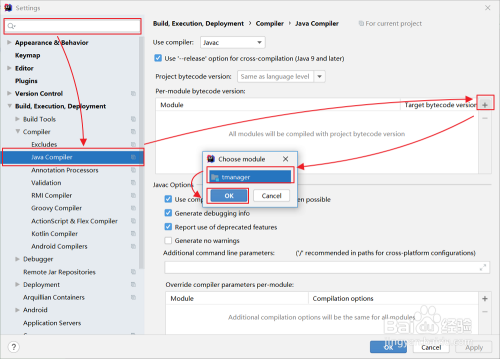
- 17
之后鄙人拉菜单中选择版本“8”,至此,项目根基导入完毕并与IDEA编译版本一致,接下来导入依靠。
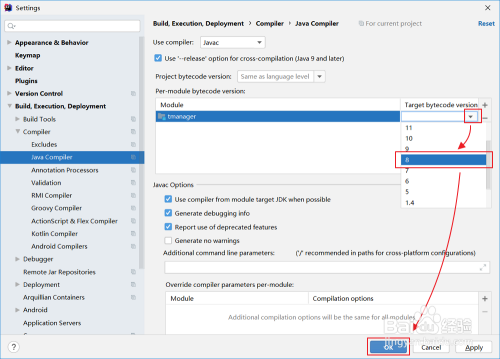
导入依靠
- 1
点击左上角File→Project Structure。

- 2
选中左侧栏Modules,选中tmanager(您的项目名),在Module SDK处选择1.8版本并把右侧红名的依靠全数右键→remove。

- 3
然后点击如图所示的“+”号,点击JARs or directories。
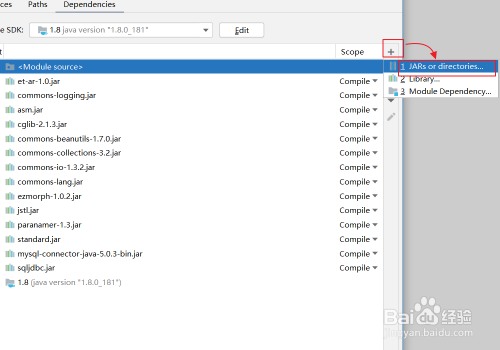
- 4
找到您的lib包地点位置并选择它,然后点击ok。(若是您是Maven办理的项目,此步调可跳过)

- 5
若是您的项目是web项目,则还需要手动定位web.xml。
同样的窗口,在左侧栏选择Facets→“+”→Web。

- 6
选中tmanager(您的项目名)后点击ok。
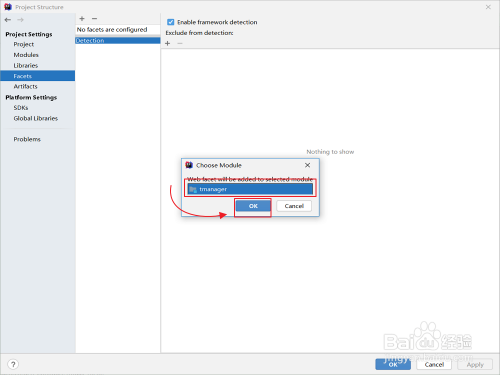
- 7
之后选中如图所示的路径,点击右侧图书按钮,在中心框中点击“...”来编纂web.xml的路径。

- 8
因为IDEA的规范与Eclipse纷歧,web.xml的存放位置纷歧,所以此处需要手动找到导入的Eclipse项目标web.xml,不然IDEA识别不到。之后点击ok保留。
接着点击右下角的“Create Artifact”。
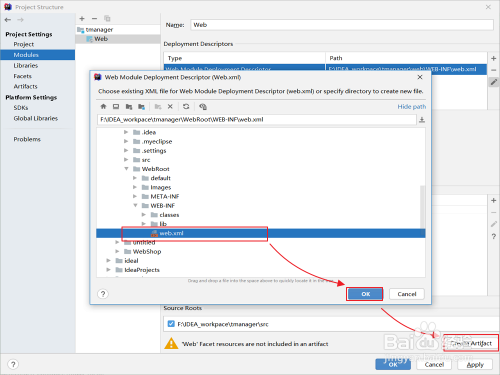
- 9
此时界面主动跳转到Artifacts,点击右下角的Fix。

- 10
选择Add all missing dependencies of ‘tmanager’ to the artifact。之后点击ok保留当前设置。
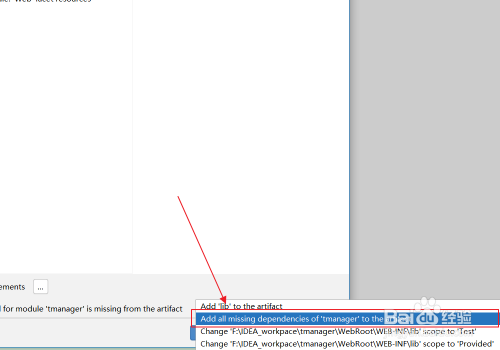
设置装备摆设办事器
- 1
点击左上角的File→Settings。
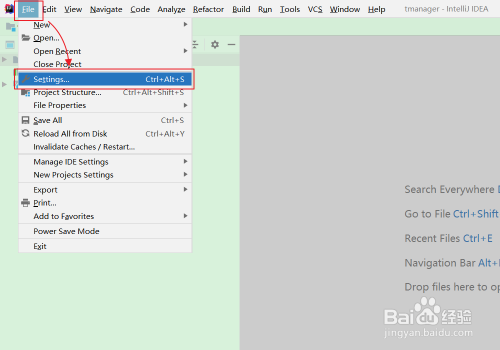
- 2
在左侧搜索框中输入“Servers”找到Application servers后点击右侧如图所示的“+”号,点击Tomcat server。

- 3
之后依次点击如图所示按钮,选择您tomcat的存放路径后点击两次ok。

- 4
接着点击右上角的“Add configuration”。
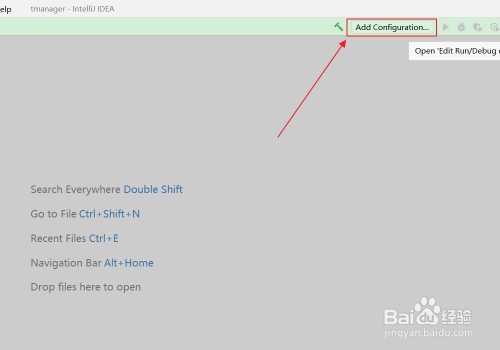
- 5
点击左上角“+”,选择Tomcat Server→Local,右侧Name处可肆意定名。
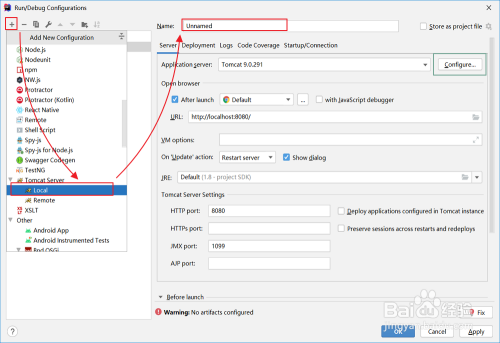
- 6
之后点击右下角Fix。
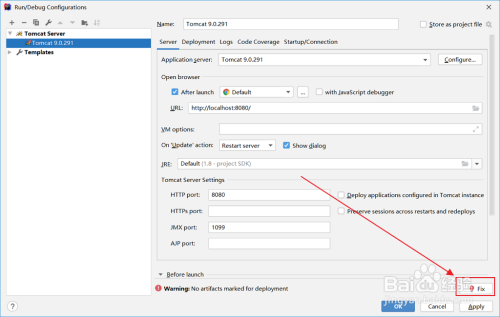
- 7
点击ok保留设置。

- 8
然后打开左上角File→Project Structure。

- 9
如图所示选择Modules→tmanager(您的项目名)→“+”。

- 10
点击Library。

- 11
选择之前设置装备摆设好的tomcat版本,然后点击Add selected,点击ok保留。
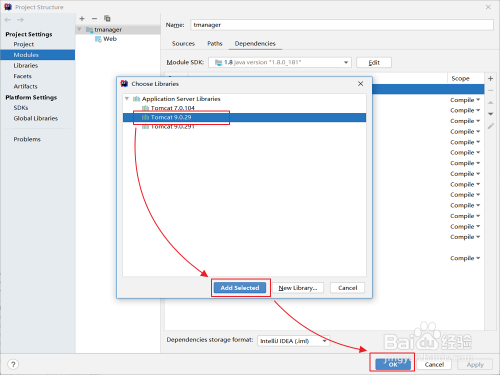
试运行
- 1
点击右上角绿色三角形运行项目。
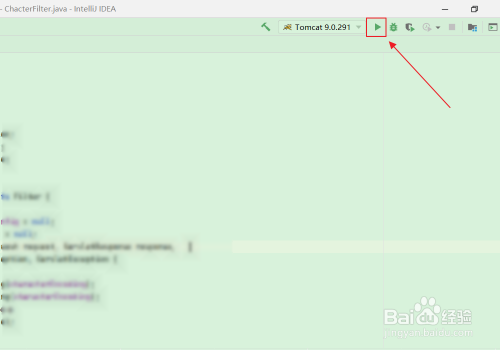
- 2
毗连办事器当作功。
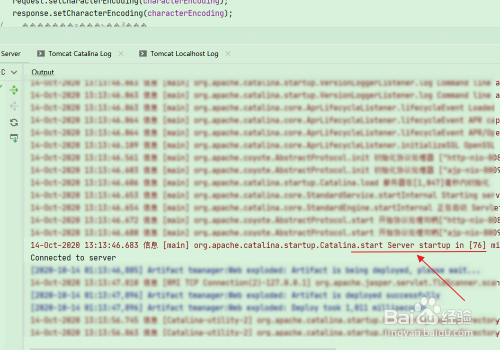
- 3
网站结果。

注重事项
- 设置装备摆设Tomcat Server之前必需完当作依靠导入。
- 发表于 2020-10-15 17:01
- 阅读 ( 129 )
- 分类:其他类型
你可能感兴趣的文章
- Eclipse如何导入maven项目 60 浏览
- Eclipse2022版如何设置JDK版本 105 浏览
- Eclipse如何设置Java代码自动排版 125 浏览
- eclipse字符集改为utf 120 浏览
- eclipse创建java程序教程 129 浏览
- TaskBuilder跟VSCode、Eclipse有什么区别? 618 浏览
- eclipse工具中tree表格怎么使用 81 浏览
- myeclipse怎么导入项目 256 浏览
- 怎么在Eclipse里安装配置Tomcat服务器 132 浏览
- 怎样下载安装Eclipse并配置开发环境 97 浏览
- Eclipse for Java EE 2019.12 安装Sap 插件 93 浏览
- 如何安装eclipse 252 浏览
- eclipse_快捷键 170 浏览
- Eclipse如何调整字体大小 94 浏览
- 数值模拟Eclipse后处理入门经验 104 浏览
- 图解在Eclipse中添加Java的Src源码 111 浏览
- 使用Eclipse创建第一个Java Hello World程序 120 浏览
- Eclipse中找回Eclipse Launcher工作空间设置框 113 浏览
- Eclipse中通过Code Templates进行自定义注释 340 浏览
最新文章
- 怎么把Microsoft Edge设置为默认浏览器 9 浏览
- PPT中如何插入Excel文件 9 浏览
- 在 Word 文档中添加下划线(横线)的几种方法 9 浏览
- [魔兽世界][原汁原味]任务怎么做 9 浏览
- excel表中如何在单元格内设置下拉选项设置 7 浏览
- 如何下载手机游戏 9 浏览
- 少年歌行风花雪月里程碑奖励在哪里领取 9 浏览
- 宝可梦大集结如何接单送外卖 9 浏览
- 少年歌行风花雪月钦天监山河之占大奖如何抽取 9 浏览
- 异象回声行动资金如何大量获取 9 浏览
- 少年歌行风花雪月蛛网派遣任务如何做 9 浏览
- 少年歌行风花雪月如何玩转蓬莱幻境 7 浏览
- 异世界慢生活魔像开采通知推送怎么开启与关闭 8 浏览
- 少年歌行风花雪月侠客图鉴收集奖励如何领取 8 浏览
- 异象回声如何快速获取到大量探员经验道具 9 浏览
- 少年歌行风花雪月宗门追缉令如何挑战 5 浏览
- 平安加油站怎么挖油 6 浏览
- 心动小镇趣闻·寻宝游戏怎么玩 6 浏览
- 无尽梦回梦灵技能技能如何升级 6 浏览
- 无尽梦回个性化推荐怎么开启与关闭 6 浏览
相关问题
0 条评论
0 篇文章
推荐文章
- 别光看特效!刘慈欣、吴京带你看懂《流浪地球》里的科学奥秘 23 推荐
- 刺客信条枭雄闪退怎么解决 14 推荐
- 原神志琼的委托怎么完成 11 推荐
- 里菜玩手机的危害汉化版怎么玩 9 推荐
- 野良犬的未婚妻攻略 8 推荐
- 与鬼共生的小镇攻略 7 推荐
- rust腐蚀手机版怎么玩 7 推荐
- 易班中如何向好友发送网薪红包 7 推荐
- water sort puzzle 105关怎么玩 6 推荐
- 微信预约的直播怎么取消 5 推荐
- ntr传说手机版游戏攻略 5 推荐
- 一起长大的玩具思维导图怎么画 5 推荐